oppo手机指纹图案在哪里设置 oppo手机屏幕指纹样式设置方法
在如今的智能手机市场中,指纹识别技术已经成为了手机安全性的重要一环,而对于OPPO手机用户来说,如何设置手机指纹图案以及屏幕指纹样式成为了一个备受关注的话题。在本文中我们将详细介绍OPPO手机指纹图案在哪里设置以及屏幕指纹样式设置方法,帮助用户更好地保护手机信息安全。
oppo手机屏幕指纹样式设置方法
方法如下:
1.点一下手机屏幕上的设置(齿轮图标)。

2.点一下第二组功能项中的个性化定制选项。
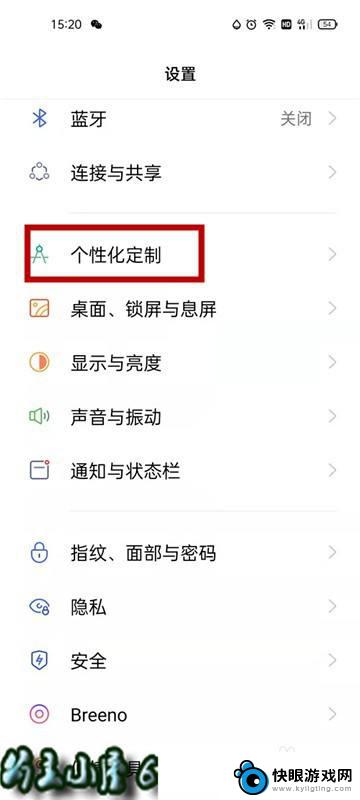
3.在第二行中找到指纹样式选项并点开。
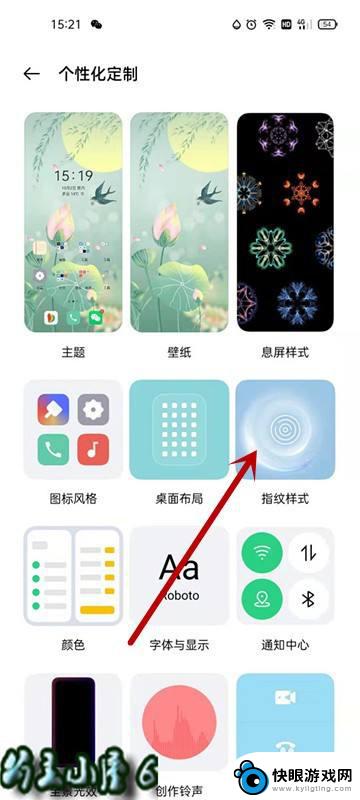
4.点开后就可以看到手机中自定的8个指纹样式的选项了。
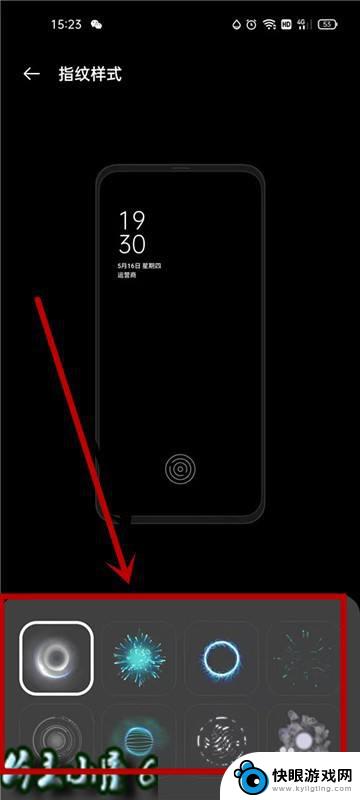
5.可以每个都点一下,上面可以看到演示效果。
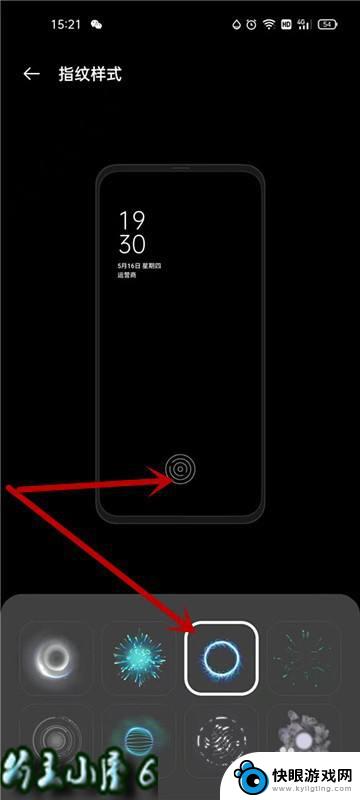
6.根据自己的喜好选择一个指纹样式,点一下该样式可以使用了。
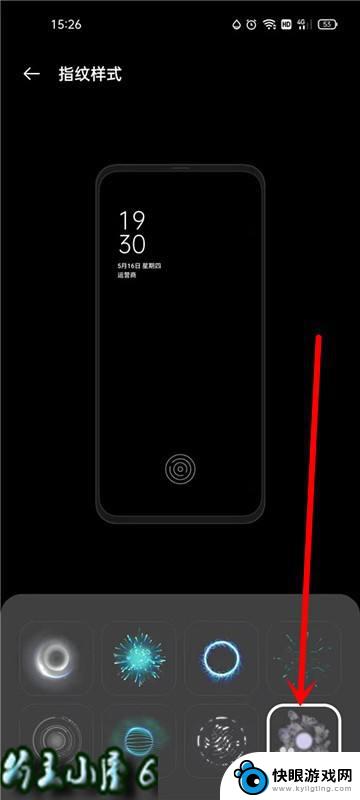
以上就是oppo手机指纹图案在哪里设置的全部内容,有遇到相同问题的用户可参考本文中介绍的步骤来进行修复,希望能够对大家有所帮助。
相关教程
-
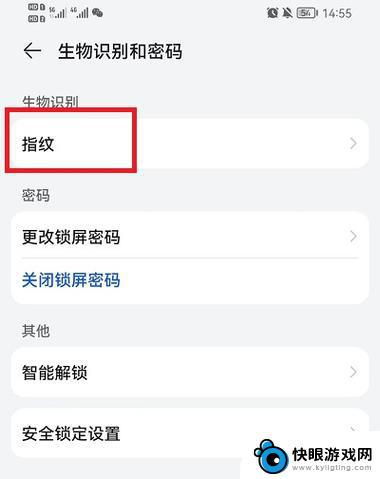 手机录屏指纹怎么设置密码 荣耀50指纹解锁设置方法
手机录屏指纹怎么设置密码 荣耀50指纹解锁设置方法荣耀50是一款备受瞩目的手机,其配备了先进的指纹解锁功能,为用户提供了更加便捷和安全的手机使用体验,如何设置荣耀50的指纹解锁密码呢?通过手机录屏指纹的设置方法,我们可以轻松地...
2023-12-23 08:35
-
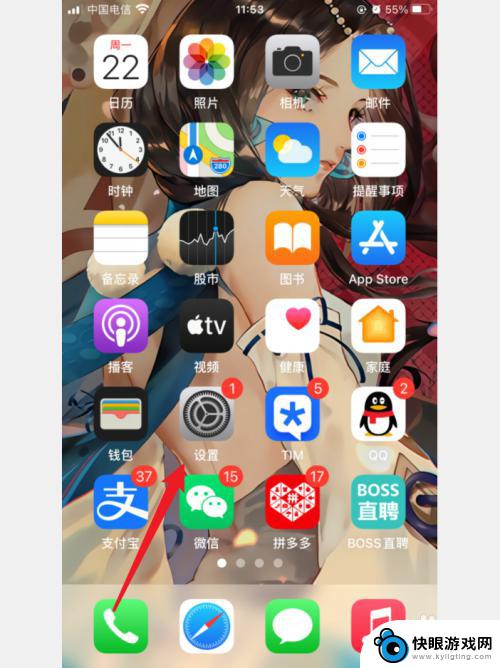 苹果手机怎么指纹充值 苹果手机指纹支付设置步骤
苹果手机怎么指纹充值 苹果手机指纹支付设置步骤苹果手机指纹充值是一种方便快捷的支付方式,通过在手机指纹识别区域进行指纹验证,用户可以完成充值操作,在进行指纹支付设置之前,用户需要先在手机设置中添加指纹,并设置指纹支付密码。...
2024-06-02 12:43
-
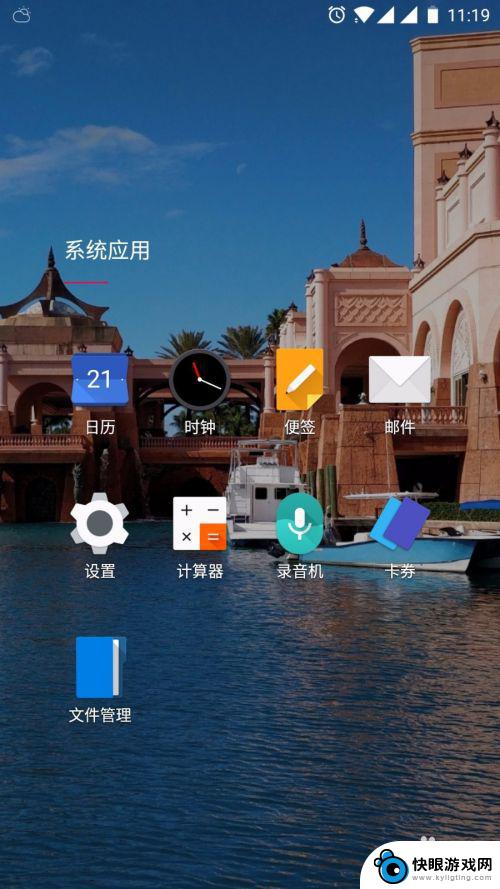 手机设计指纹怎么设置 手机指纹解锁设置方法
手机设计指纹怎么设置 手机指纹解锁设置方法随着科技的不断进步,手机指纹解锁已经成为了许多手机用户的首选解锁方式,在手机设计中,指纹识别技术的设置方法也越来越简单易用。用户只需要在手机设置中找到指纹识别选项,按照提示进行...
2024-06-08 14:28
-
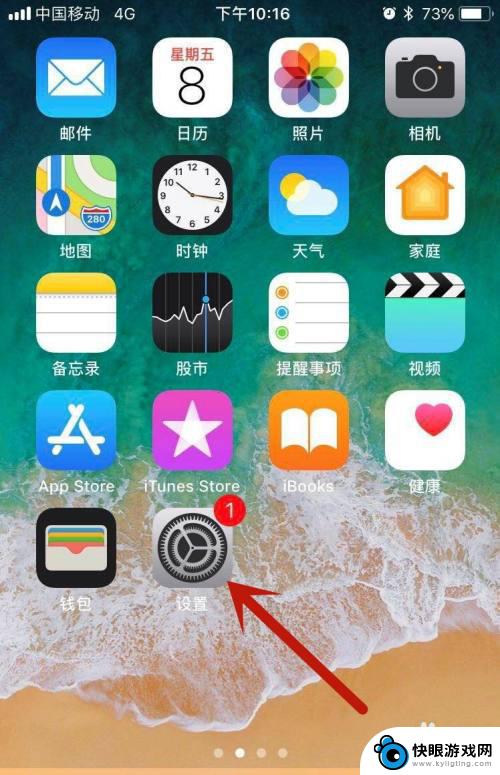 苹果手机如何启动指纹锁 苹果11指纹解锁设置教程
苹果手机如何启动指纹锁 苹果11指纹解锁设置教程苹果手机作为一款知名的智能手机品牌,其特色之一便是指纹锁的启动功能,而苹果11作为最新一代的苹果手机,同样配备了指纹解锁设置。通过指纹解锁,用户可以更加方便地解锁手机,并提高手...
2023-12-06 13:49
-
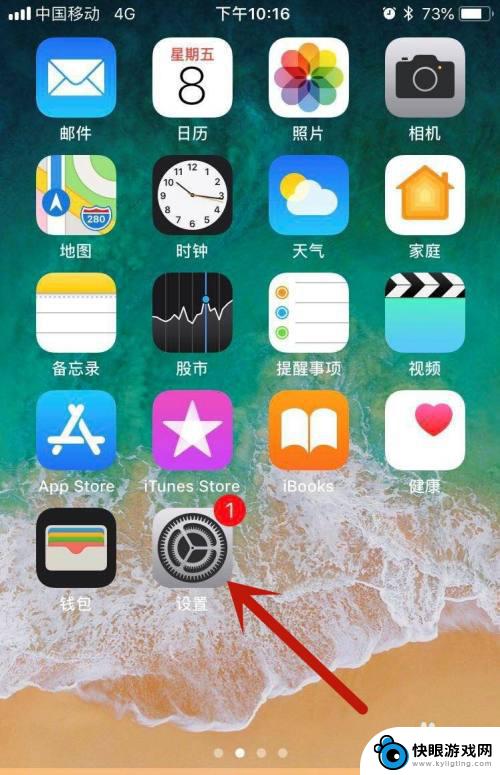 苹果手机指纹设置怎么开启 苹果11指纹解锁设置步骤
苹果手机指纹设置怎么开启 苹果11指纹解锁设置步骤苹果手机的指纹解锁功能一直备受用户青睐,它不仅方便快捷,还能提高手机的安全性,苹果11的指纹解锁设置步骤也非常简单,只需在设置中找到Touch ID & Passcod...
2024-04-12 13:18
-
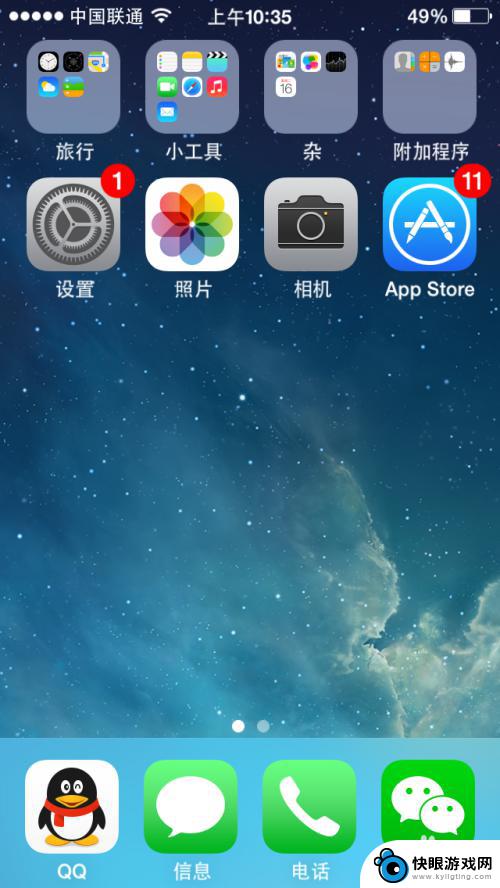 苹果手机刷指纹锁 iPhone手机指纹解锁设置步骤
苹果手机刷指纹锁 iPhone手机指纹解锁设置步骤苹果手机的指纹解锁功能让用户更加方便快捷地解锁手机,保护个人隐私信息,在iPhone手机上设置指纹解锁步骤也非常简单,只需在设置中打开Touch ID和密码功能,然后按照提示将...
2024-03-03 10:24
-
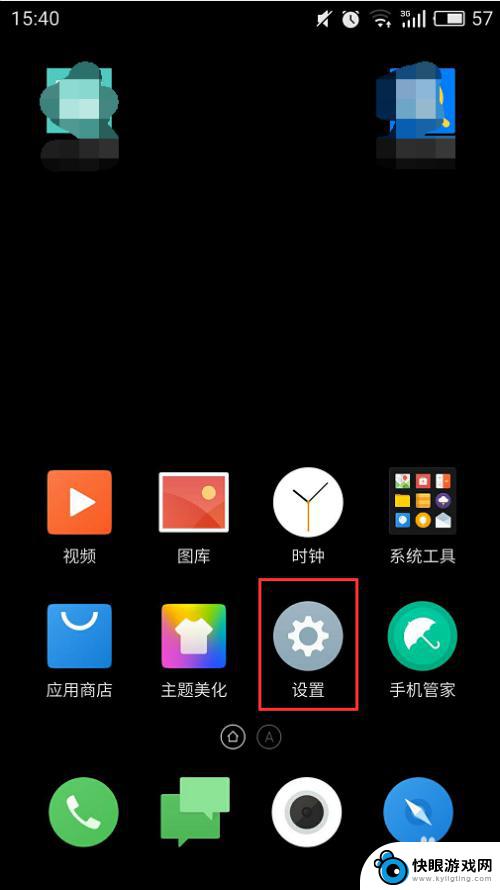 指纹密码锁手机如何设置 安卓手机锁屏密码和指纹解锁的设置步骤
指纹密码锁手机如何设置 安卓手机锁屏密码和指纹解锁的设置步骤在现代社会中手机已经成为人们生活中不可或缺的一部分,为了保护手机中的个人隐私和重要信息,设置锁屏密码变得至关重要。而随着科技的不断发展,指纹密码锁手机成为了一种方便快捷的解锁方...
2024-01-24 12:39
-
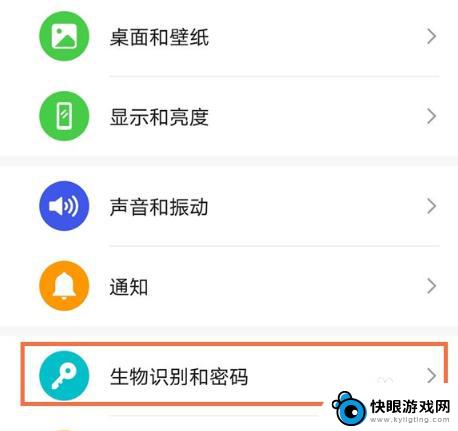 华为手机怎么指纹解锁 华为手机指纹开机功能设置方法
华为手机怎么指纹解锁 华为手机指纹开机功能设置方法华为手机作为一款备受欢迎的智能手机品牌,其指纹解锁功能备受用户青睐,指纹解锁不仅方便快捷,还提供了更高的安全性保障。对于想要了解华为手机指纹开机功能设置方法的用户来说,掌握正确...
2024-01-12 12:27
-
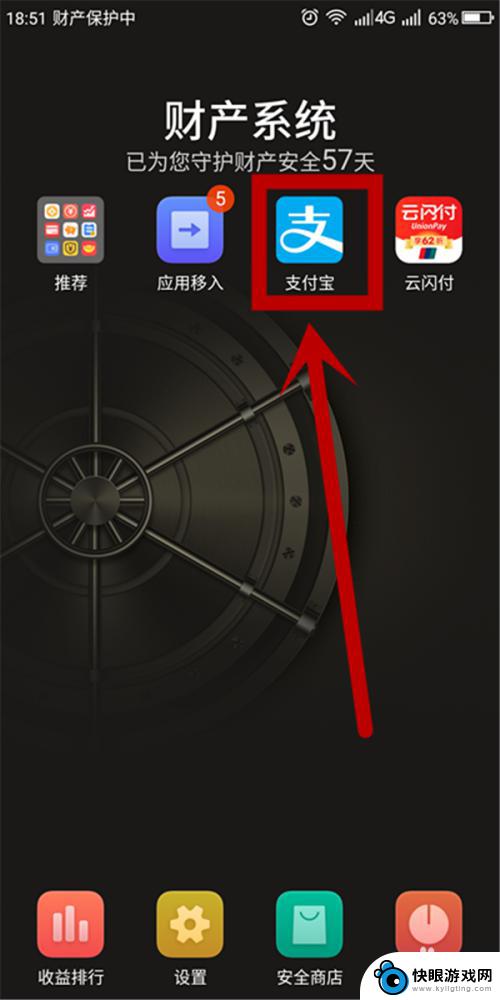 用手机怎么样设置指纹支付 支付宝指纹支付的设置方法
用手机怎么样设置指纹支付 支付宝指纹支付的设置方法随着科技的不断发展,手机已经成为了我们日常生活中不可或缺的一部分,而随之而来的是各种方便快捷的支付方式。其中,指纹支付无疑是一种更加安全、高效的支付方式。支付宝作为国内最主流的...
2023-12-03 12:34
-
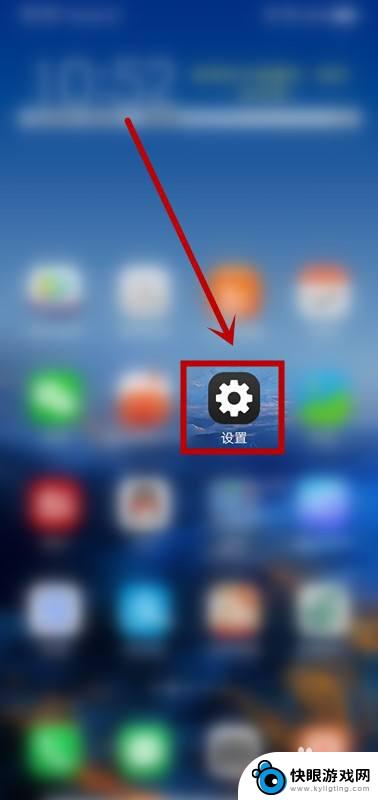 手机解指纹锁的方法 手机如何设置指纹解锁
手机解指纹锁的方法 手机如何设置指纹解锁手机指纹解锁已经成为我们日常生活中不可或缺的一部分,它让我们的手机更加安全、便捷,在日常使用中我们可以通过简单的设置,将自己的指纹信息录入手机系统,然后只需轻轻一触即可解锁手机...
2024-04-27 13:16
热门教程
MORE+热门软件
MORE+-
 梓慕音乐免费最新版
梓慕音乐免费最新版
77.29MB
-
 金猪优选
金猪优选
30.89MB
-
 漫影漫画安卓手机
漫影漫画安卓手机
49.90M
-
 小峰管家官方新版
小峰管家官方新版
68.60M
-
 抖音来客软件
抖音来客软件
63.07MB
-
 萌动壁纸app手机版
萌动壁纸app手机版
23.60MB
-
 葡萄英语阅读app官网版
葡萄英语阅读app官网版
30.43M
-
 花漾盒子软件手机版
花漾盒子软件手机版
67.28M
-
 闯关有宝app
闯关有宝app
46.71MB
-
 蜂毒免费小说手机版app
蜂毒免费小说手机版app
18.25MB